Algunos Tips.
En el tiempo que tengo de utilizar el PSP, he descubierto algunos truquitos que
simplifican mas mi trabajo con el programa y lo hacen un poco mas rapido, a
continuacion una lista que comparto con ustedes y que espero les ayude en sus futuros
trabajos.
****
Para copiar imagenes en paginas que no te permiten la opcion copiar, utiliza la camara
que trae el programa, has click en ella, al hacerlo, se cierra el programa, abre la pagina
donde se encuentre la imagen que deseas copiar, y has click en el extremo superior izquierdo
de la imagen con el lado derecho del raton, notaras que aparece en la punta de tu cursor o
raton, una cruz, justo ahi mismo vuelves a hacer click pero ahora con el lado izquierdo, te
daras cuenta, que aparece una linea que conforme la extiendas, rodeara la imagen a
copiar, en ocasiones aparecen algunos numeros en medio de esa seleccion, solo sigue
jalando la seleccion, de manera que los numeros no queden sobre tu imagen, finalmente
haces click de nuevo con el lado izquierdo y tu imagen ira al programa psp, lista para
trabajar con ella, ya una vez en el programa podras quitarle el fondo, recortarla etc, etc.
Para pasar las imagenes de PSP a Animacion o viceversa con mas rapidez, claro que
siempre pueden utilizar la opcion de guardar sus trabajos y abrirlos en el otro programa
o exportarlos, pero cuando sus trabajos solo constan de una capa u otros que ademas
tengan fondo, es mas rapido copiar en un programa e ir y pegar la imagen en el otro que
guardarlo y abrirlo.
Para modificar el tamaño, girar o voltear una imagen o texto, es mucho mas facil y
rapido hacer click en la herramienta de Deformacion y hacer las modificaciones
pertinentes, que ir a imagenes y girar o agrandar etc.
Para hacer lineas rectas y que no te salgan muy torcidas, utilizas la herramienta
del lapiz y dibuja tu linea oprimiendo la tecla de mayusculas.
Para que nuestro programa no se sature mucho y trabaje optimamente, coloquen
sus tubitos, plugins y patterns en carpetas fuera del programa.
Para localizar rapidamente imagenes, es recomendable abrir la opcion "Examinar"
tanto en Animacion como en PSP, desde esta opcion, podremos estar viendo nuestras
imagenes y desde ahi podremos abrirlas, los tubitos se podran ver
y abrir tambien desde esta opcion.

Para seleccionar varias areas dentro de una imagen con la varita magica, se
mantiene presionada la tecla de mayusculas mientras se hacen todas las selecciones.
Fonts, si contamos con poca capacidad en nuestra pc, no es necesario guardar todas
nuestras fonts o fuentes en la carpeta de fonts de tu pc.....puedes abrir un archivo
en tus documentos y colocar ahi los fonts, y en el momento que desees utilizar alguna,
solo abre esa font y dejas la ventana abierta de la font, por mientras trabajas en tu
programa, esta, aparecera dentro de tu programa solo por mientras la tengas abierta.
Para Cambiar los colores de alguna imagen, solo agregamos una nueva capa sobre
la que contiene nuestra imagen pero en las opciones de la nueva capa cambiamos
de Normal a Color....una vez hecho esto, comenzamos a pintar el area de la imagen,
pero sobre la nueva capa, y una vez que terminemos, fusionamos ambas capas

Cuando deseas cubrir alguna parte dentro de una imagen que contenga fondo y si lo
que hay que cubrir esta en la parte del fondo, con tu herrmienta del lazo, selecciona
una pequeña parte del fondo que contiene tu imagen, copia, quitas la seleccion, y pegas
la parte copiada sobre la parte a cubrir, pegas tantas veces hasta que esta, quede
completamente cubierta....tambien puedes usar tu herramienta de clonacion
para estos casos, dependiendo como sea el area a cubrir.
Al modificar el tamaño o deformar cualquier imagen no olvidemos siempre ir a la opcion
Efectos-Acentuar-Acentuar...esto devolvera a nuestra imagen, su nitidez o claridad.
No olviden guardar con frecuencia sus trabajos, sobre todo si estos son largos, para
que no se pierdan, ademas es muy recomensable que usen la opcion de autoguardado,
en File-Preferences-Autosave Settings que en español seria
Archivos-Preferencias-Parametros de Guardado Automatico...ahi solo marcan el
cuadrito, y eligen cada cuantos minutos desean que el programa este guardando
sus trabajos, de esta forma si surge algun error en el programa y este se cierra
repentinamente, podran recuperar la mayor parte del trabajo realizado
al abrir inmediatamente tu programa.
Para evitar que nos salga el anuncio cada que abrimos nuestro PSP, vamos a
Archivo- Preferencias-Preferencias Generales del Programa, hacemos click en
la pestañita que dice Diversos y le quitamos la marca en donde dice Mostrar Pantalla
de Bienvenida al Iniciar el Programa.....y para que no nos aparezca la ventanita de
los tips solo le quitamos la marca en el cuadrito de esa ventana que dice, Mostrar
Consejo del Dia al Iniciar, esta ya no aparecera, pero yo les recomiendo que den una
leida y tomen nota de los tips que ahi se dan, les seran de mucha utilidad, si desean
activar de nuevo esta ventanita, solo van a Ayuda-Consejo del dia.
En las ventanas de Efectos- Efectos 3D-Biselado Interior, Efectos de Textura -Textura,
y en Efectos de Textura-Azulejos, en estas ventanas podemos guardar cualquier
medida que nos guste, haciendo click en la pare que esta junto a los ojos y que dice
"Guardar Como", ahi solo le damos un nombre a nuestras medidas y de esta forma
no tendremos que torturarnos tratando de recordar en un futuro, cuales fueron
las medidas que pusimos.
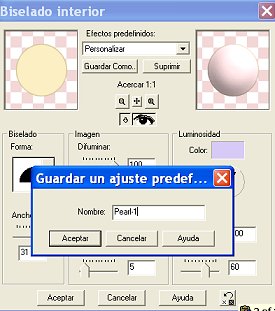
Cuando estamos trabajando con capas, es mas rapido mover estas, en la misma
ventana de capas arrastrandolas ya sea hacia arriba o hacia abajo, que ir a la opcion
Capas-Mover etc, etc.
La mejor forma de agregar brillitos, es utilizar el filtro VM Natural-Sparkle,
con este filtro evitaran tener que agregar brillito por brillito a sus animaciones, ademas
que si asi lo desean sus brillitos seran de diferentes colores y quedaran colocados mas
uniformemente en su imagen....haciendo click aqui  podran bajar este filtro
podran bajar este filtro
Aqui les dejo aunque estan en ingles los comandos de tablero para trabajar
con el programa, hacer click aqui
Para guardar nuestro trabajo en PSP, este se guardara en formato psp, pero cuando
vamos a trabajar varias imagenes con fondo y deseamos guardar estas con diferente
formato como bitmap o jpg y no deseamos estar cambiando el formato cada que
guardamos una imagen, lo que tenemos que hacer es, guardar una imagen con el
formato deseado e inmediatamente ir a Archivo-Preferencias-Preferencias Generales
del programa, en la ventana que asoma, hacemos click en la pestaña de "Dialogos y
Paletas" ahi, marcamos la opcion que dice "Memorizar el ultimo tipo de archivo
utilizado"...esto evitara que tengamos que estar cambiando el formato de los
archivos que guardamos en psp, cuando finalicemos, no olvidemos cambiar esta
opcion y dejarla para que siga guardando en formato psp, para nuestros
trabajos habituales.
Un error muy comun al aplicar glitters, es que se coloca la misma capa de glitter
en todas las copias del texto o imagen, el resultado, es una imagen o texto sin
movimiento. A fin de evitar eso, al buscar los glitter en la ventana de patrones,
debemos fijarnos en el nombre o numero que cada una de las capas del glitter
tiene y por supuesto en el numero de la capa de glitter que colocamos a fin de
no repetirlo
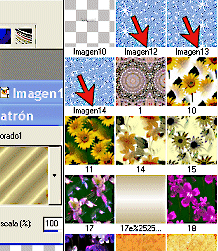
Les recomiendo que en los trabajos de animacion que tienen fondo transparente no
utilicen mucha sombras, ya que estas ademas de que no lucen igual que cuando
agregamos fondo, en el proceso de optimizacion por el que pasan las imagenes al
guardarlas en Animacion, pierden gran parte de esta, pero si a pesar de esto, deciden
agregarla, les recomiendo que esta, no sea muy pronunciada (bajo el numero en
horizontal y vertical) y en cambio si tenga un alto nivel de opacidad, solo para dar mas
realce ya sea a la imagen o al texto. En cambio si su trabajo no tiene animacion
y este tiene cierto nivel de transparencia a fin de que no pierda esta
caracteristica, deben guardar su trabajo con formato PNG
Recuerden que este es un programa de edicion de imagenes y en el, por supuesto
podemos trabajar nuestras fotos, podemos modificarlas, restaurarlas, sobreponer
imagenes una dentro de otra, agregarles luz, no olviden la opcion para
corregir los ojos rojos que muchas de las fotos que tomamos suelen tener......Exploren
su programa, en el, encontraran mucho material con el que podran trabajar, algo
que yo he hecho y que recomiendo cuando se desea camuflajear algun detalle en
las fotografias, como alguna mancha, o inclusive borrar alguna que otra arruguita
en una fotografia, es seleccionar el area a trabajar en la foto con nuestra herramienta
de seleccion, ir a efectos - Desenfoque -Desenfoque de Gauss y darle alguna pequeña
medida primero, e irla aumentando hasta que veamos que el "detalle" desaparece,
luego solo quitamos la seleccion y listo. No olviden al modificar los tamaños de
sus trabajos ir a la opcion Efectos-Acentuar para dar nitidez a su trabajo.
Te invito a que compartas con nosotros los tips que has encontrado y que faciliten,
agilicen o embellezcan mas tus trabajos en PSP, son varios los truquitos que se
van aprendiendo en el camino pero por el momento solo recuerdo estos tips,
en cuanto recuerde otros por aqui se los dejare....hasta pronto amig@s


